Kako preimenovati slušalke AirPods na iPhoneu

Če slušalkam AirPods dodelite edinstveno ime, jih boste po potrebi enostavno našli in se z njimi povezali.

Če redno uporabljate slušalke Apple AirPods za vsakodnevno poslušanje glasbe in podcastov, boste morda želeli uporabiti poteze »naslednja skladba« ali se vrniti na prejšnjo skladbo kar v slušalkah, namesto da bi morali upravljati na zaslonu. je precej neprijetno in dolgotrajno. Ugotovimo spodaj.
Kako upravljati predvajanje glasbe na vseh modelih slušalk Apple AirPods
Odvisno od modela AirPods, ki ga uporabljate, boste morda lahko privzeto uporabljali funkcijo neposrednega pretakanja v slušalkah, to funkcijo boste morali najprej konfigurirati prek iPhona, ki je povezan s slušalkami.
Upravljajte predvajanje glasbe na AirPods Pro ali AirPods (3. generacija)
Če uporabljate AirPods Pro ali AirPods tretje generacije, vam ni treba ničesar konfigurirati. Z drugimi besedami, kontrolniki za predvajanje glasbe so privzeto omogočeni.
Tudi operacija ni zapletena. Med predvajanjem glasbe se preprosto dvakrat dotaknite območja senzorja sile na ohišju slušalk AirPod.

Če želite preklopiti nazaj na prejšnjo skladbo, se trikrat dotaknite zgoraj omenjenega območja zaznavanja sile.
Podobno lahko tudi začasno ustavite glasbo, tako da enkrat tapnete senzor sile, in nadaljujete predvajanje, tako da ponovno tapnete isto mesto.
Upravljajte predvajanje glasbe s slušalkami AirPods prve ali druge generacije
Če imate slušalke AirPods prve ali druge generacije, boste morali konfigurirati kretnje, ki nadzorujejo predvajanje glasbe v slušalkah prek vašega iPhone-a.
Če želite to narediti, medtem ko so slušalke AirPods povezane z vašim iPhoneom, zaženite aplikacijo Nastavitve na vašem iPhoneu. Nato tapnite vnos »Bluetooth« in na seznamu izberite »i« poleg slušalk AirPods.
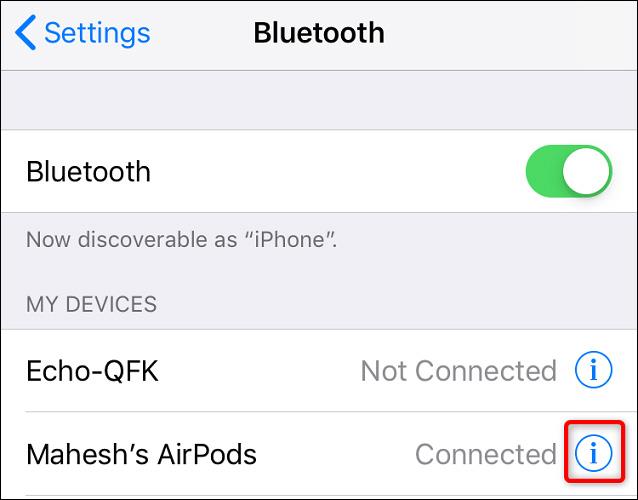
Na strani z nastavitvami AirPods v razdelku »Double-Tap AirPod« izberite slušalke, ki jih želite uporabljati za to funkcijo. Za lažje delovanje morate izbrati desno uho (desno).
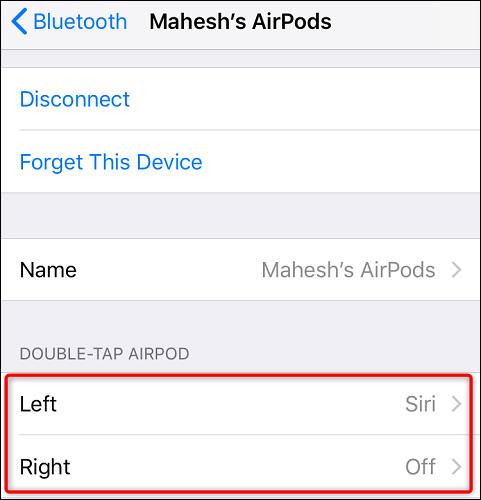
Na naslednjem zaslonu izberite »Naslednja skladba«. S tem dejanjem se s pritiskom ob strani slušalk AirPod premaknete na naslednjo pesem na seznamu.
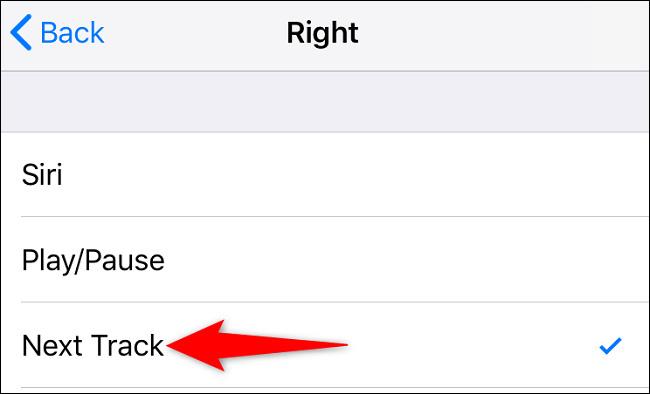
Po želji lahko konfigurirate drugo stran slušalk za prejšnjo funkcijo preskakovanja glasbe. Če želite to narediti, izberite drugo AirPod v razdelku »Double-Tap AirPod« in izberite »Previous Track« na naslednji strani.
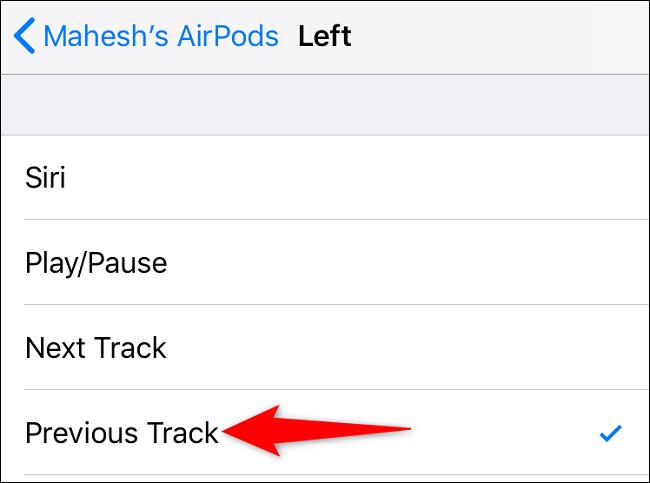
Upravljajte predvajanje glasbe na AirPods Max
Kar zadeva možnost nadzora predvajanja glasbe na AirPods Max, morate samo dvoklikniti digitalno krono, da "naprej" pesem. Poleg tega lahko trikrat kliknete digitalno krono, da preskočite na prejšnjo skladbo.

Upam, da imate dobro izkušnjo s slušalkami AirPods!
Če slušalkam AirPods dodelite edinstveno ime, jih boste po potrebi enostavno našli in se z njimi povezali.
V spodnjem članku vas bo Quantrimang vodil, kako na splošno uporabljati AirPods.
V tem članku bo Quantrimang predstavil nekaj aplikacij, ki lahko pomagajo povečati izkušnjo AirPods v sistemu Android.
Če redno uporabljate slušalke Apple AirPods za vsakodnevno poslušanje glasbe in podcastov, boste morda želeli uporabiti poteze »naslednja skladba« ali se vrniti na prejšnjo skladbo kar v slušalkah.
Apple TV lahko pretaka zvok neposredno v brezžične slušalke AirPods, AirPods Pro ali AirPods Max prek povezave Bluetooth.
Ste levo in desno stran slušalk AirPods položili v etui za polnjenje, a se sprašujete, ali se slušalke dejansko polnijo?
Vas skrbi, da ste kupili ponarejene slušalke AirPods, ali se pripravljate investirati v enega, vendar ne veste, kako razlikovati med pravimi in ponaredki? V spodnjem članku vam bo Quantrimang pokazal nasvete za prepoznavanje pristnih slušalk AirPods po realnih cenah.
Apple je zasnoval iOS 14 s številnimi novimi funkcijami, ki izboljšujejo delovanje slušalk AirPods in AirPods Pro. Quantrimang vam bo predstavil vse funkcije, ki jih je Apple dodal AirPods v iOS 14.
Preverjanje zvoka je majhna, a precej uporabna funkcija na telefonih iPhone.
Aplikacija Photos v iPhonu ima funkcijo spominov, ki ustvarja zbirke fotografij in videoposnetkov z glasbo kot film.
Apple Music je izjemno zrasel, odkar je bil prvič predstavljen leta 2015. Do danes je druga največja plačljiva platforma za pretakanje glasbe na svetu za Spotifyjem. Poleg glasbenih albumov je Apple Music dom tudi na tisoče glasbenih videoposnetkov, radijskih postaj 24/7 in številnih drugih storitev.
Če želite v svojih videoposnetkih glasbo v ozadju ali natančneje, posneti predvajano skladbo kot glasbo v ozadju videoposnetka, obstaja izjemno preprosta rešitev.
Čeprav ima iPhone vgrajeno aplikacijo Vreme, včasih ne nudi dovolj podrobnih podatkov. Če želite nekaj dodati, je v App Store na voljo veliko možnosti.
Poleg skupne rabe fotografij iz albumov lahko uporabniki dodajajo fotografije v skupne albume v napravi iPhone. Fotografije lahko samodejno dodate v albume v skupni rabi, ne da bi morali znova delati iz albuma.
Obstajata dva hitrejša in enostavnejša načina za nastavitev odštevanja/časovnika na napravi Apple.
App Store vsebuje na tisoče odličnih aplikacij, ki jih še niste preizkusili. Običajni iskalni izrazi morda ne bodo uporabni, če želite odkriti edinstvene aplikacije, in ni zabavno spuščati se v neskončno pomikanje z naključnimi ključnimi besedami.
Blur Video je aplikacija, ki zamegli prizore ali katero koli vsebino, ki jo želite v telefonu, da nam pomaga dobiti sliko, ki nam je všeč.
Ta članek vas bo vodil, kako namestiti Google Chrome kot privzeti brskalnik v sistemu iOS 14.














